当ブログにはPRを含みます。
大切なデータを誤って削除してしまった時、「復元できるか分からないまま有料ソフトを購入するのは不安」と感じませんか?
今回は、98%の復元率を誇るAI搭載データ復元ソフト「RecoveryFox AI」を実際に使用してレビューしました。最大の特徴は、有料ライセンス購入前に復元可能性を無料で確認できる点です。筆者は一般的なノートPC(Core i5-8200Y、RAM 8GB)でスキャン速度、動作の軽さ、復元成功率まで詳細に検証しています。
データを失って困っている方や信頼できる復元ソフトを探している方は、まず無料でダウンロードして復元可能性を確認してみることをおすすめします。
RecoveryFox AIとは?データ復元ソフトの概要
RecoveryFox AIは、誤って削除してしまったデータを高精度で復元できる、AI技術を活用したデータ復旧ソフトウェアです。最大の特徴は、課金前に復元可能性を無料で確認できる点と、98%という復元成功率を誇ることです。
従来のデータ復元ソフトでは、実際に復元できるかどうか分からないまま購入する必要がありましたが、RecoveryFox AIなら事前に復元の可能性を詳細に確認できます。これにより、無駄な費用を支払うリスクを大幅に削減できます。
この復元ソフトは、削除されたファイルはもちろん、フォーマットされたドライブやシステムクラッシュで失われたデータの復元にも対応。画像、動画、ドキュメント、音楽ファイルなど、あらゆる形式のデータを対象としており、個人ユーザーから企業まで幅広いニーズに対応しています。
主な特徴と機能
RecoveryFox AIの核となる機能は、AI技術を駆使した高精度スキャン方式です。従来の復元ソフトでは見つけられなかった深層レベルのデータまで検出し、98%という高い復元率を実現しています。
また、リアルタイムプレビュー機能により、復元前にファイルの内容を確認できるため、本当に必要なデータだけを選択して復元することが可能です。これにより、時間と容量の節約にもつながります。
対応ファイル形式と復元可能なデータ
RecoveryFox AIは500種類以上のファイル形式に対応しており、画像(JPEG、PNG、RAW等)、動画(MP4、AVI、MOV等)、ドキュメント(Word、Excel、PDF等)、音楽ファイル(MP3、WAV等)など、日常的に使用するほぼ全てのデータ形式を復元できます。
さらに、内蔵ストレージ、外付けHDD、USBメモリ、SDカードなど、様々な記録メディアからのデータ復元に対応。削除、フォーマット、システム障害、ウイルス感染など、データ消失の原因を問わず幅広いシナリオでの復元が可能です。
復元に対応しているファイル形式などの詳細は製品マニュアルをご参照ください。
RecoveryFox AIの料金プラン詳細【2025年7月最新】
RecoveryFox AIは、利用期間に応じて選択できる4つの料金プランを提供しており、緊急時の単発利用から継続的な業務利用まで、様々なニーズに対応しています。
料金プラン一覧(2025年7月時点)
- 1週間ライセンス:7,980円 – 緊急時の復元ニーズに最適
- 1ヶ月ライセンス:9,980円 – 短期プロジェクト向け
- 1年間ライセンス:11,980円 – 継続的なデータ管理に最適
- 永久ライセンス:15,980円 – 長期利用者に最もお得
各プランの詳細な機能比較や適用範囲については、公式サイト(https://www.wonderfox.jp/)で最新情報をご確認ください。利用頻度や期間に応じて最適なプランを選択することで、コストを抑えながら高品質なデータ復元サービスを利用できます。
【無料】RecoveryFox AIで復元可能性を確認する方法
RecoveryFox AIの最大の魅力は、有料ライセンスを購入する前に、削除されたデータが実際に復元可能かどうかを無料で確認できることです。これにより、復元の見込みがないデータに対して無駄な費用を支払うリスクを完全に回避できます。
ダウンロードから初期設定まで
RecoveryFox AIのダウンロードは、公式サイト(https://www.wonderfox.jp/)から無料で行えます。ダウンロード後のインストールは一般的なWindowsソフトウェアと同様で、指示に従って進めるだけで簡単に完了します。
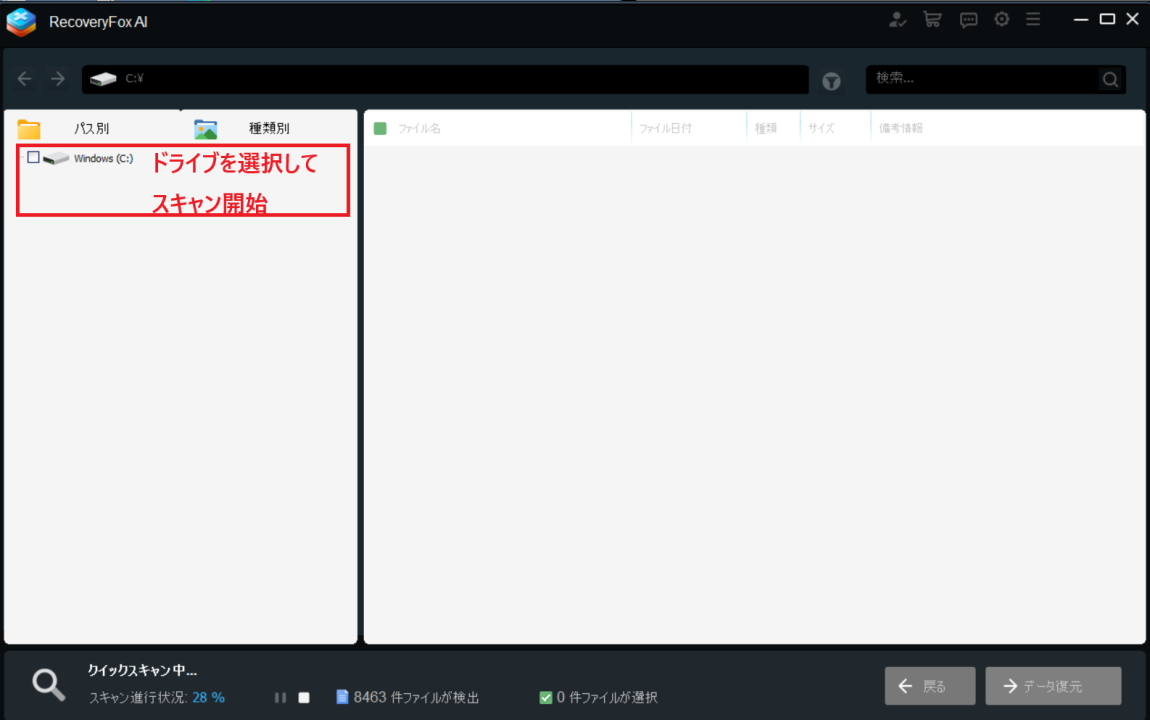
インストール完了後、ソフトウェアを起動すると直感的な画面が表示され、特別な設定は不要です。復元したいデータがあるドライブを選択するだけで、すぐにスキャン作業を開始できます。
スキャン機能の使い方と注意点
スキャン機能の利用は非常にシンプルで、対象となるドライブを選択してスキャンボタンをクリックするだけです。スキャン中はPCの動作が重くなることもなく、通常の作業を並行して行うことが可能です。

決して性能の良いPCではありませんがスキャンによるCPU使用率は20%程度で普通に作業できました。
- NECのノートPC(LAVIE)
- ストレージ:238 GB(SSD)
- 空き容量:96GB
- RAM:8.00 GB
- CPU:Intel(R) Core(TM) i5-8200Y CPU @1.30GHz
スキャン処理中は、復元可能なファイルがリアルタイムで検出され、その都度確認することができます。
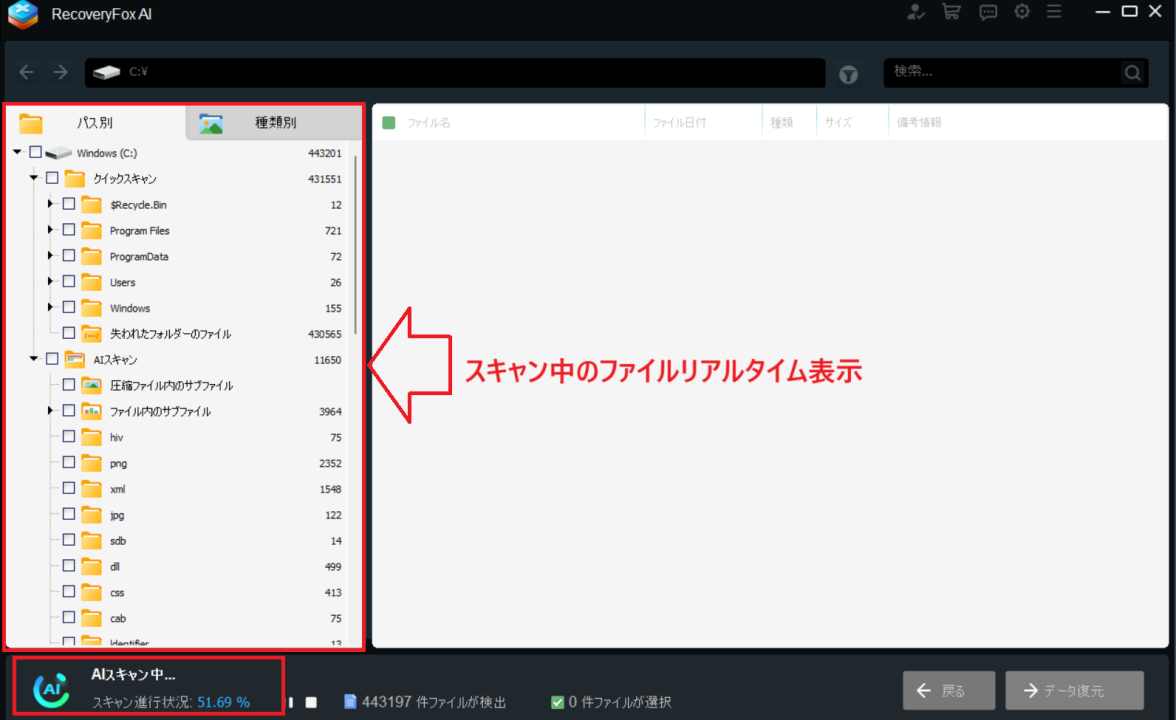
スキャン完了後は、検出されたファイルのプレビュー機能を無料で利用でき、画像やテキストファイル、HTMLファイルなどの内容を事前に確認できます。ただし、動画ファイルなど一部のファイル形式はプレビュー表示に対応していない点にご注意ください。
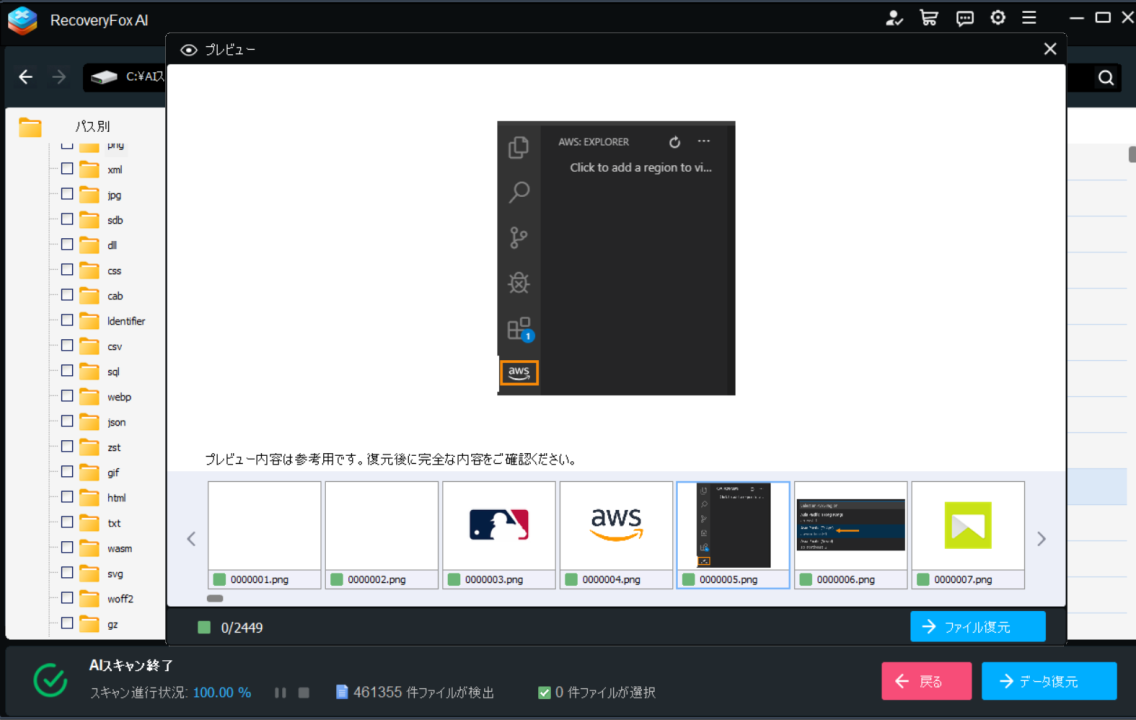
実際の復元作業を実行する段階で初めて有料ライセンスの購入が求められるため、無料の範囲内で復元の可能性を十分に検証してから購入を決定できる安心設計となっています。
このプレビュー画面で必要なファイルだけをピックアップして復元が可能です。
【ここから有料】RecoveryFox AIでファイルを復元
復元したいファイルを特定できたら、いよいよ有料ライセンスを購入して実際の復元作業に移ります。この段階では、事前に無料スキャンで復元可能性を確認済みのため、安心して購入を進めることができます。
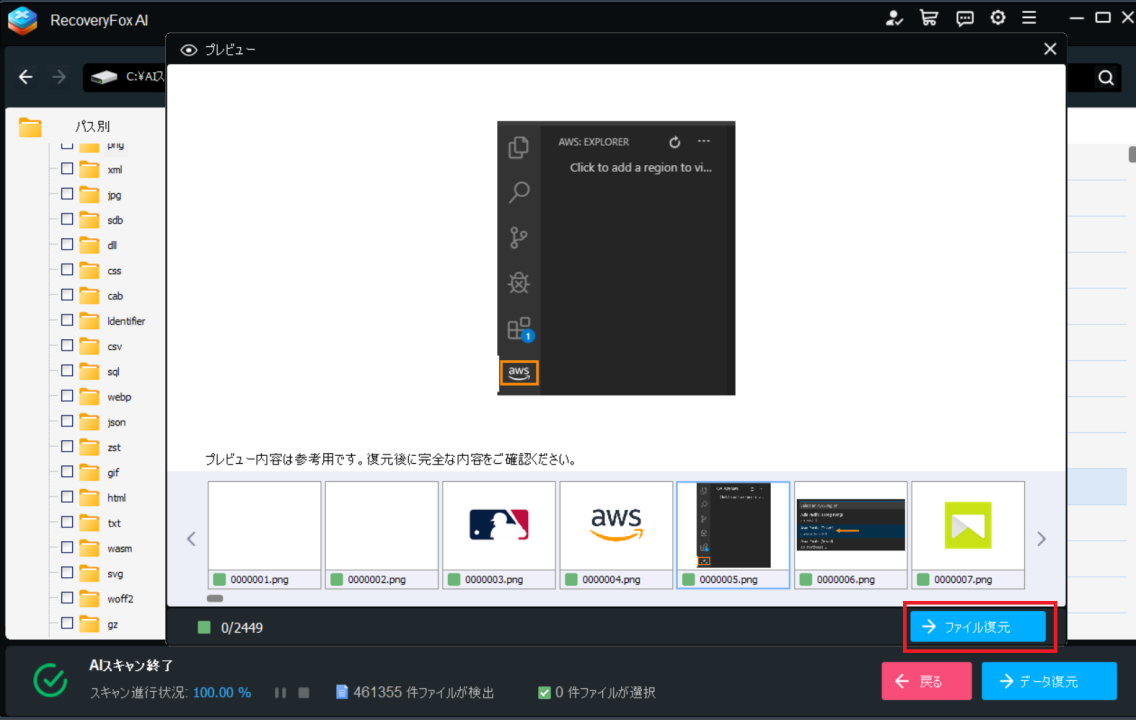
復元を実行する際は、まず復元したいファイルを選択し、「復元」ボタンをクリックします。
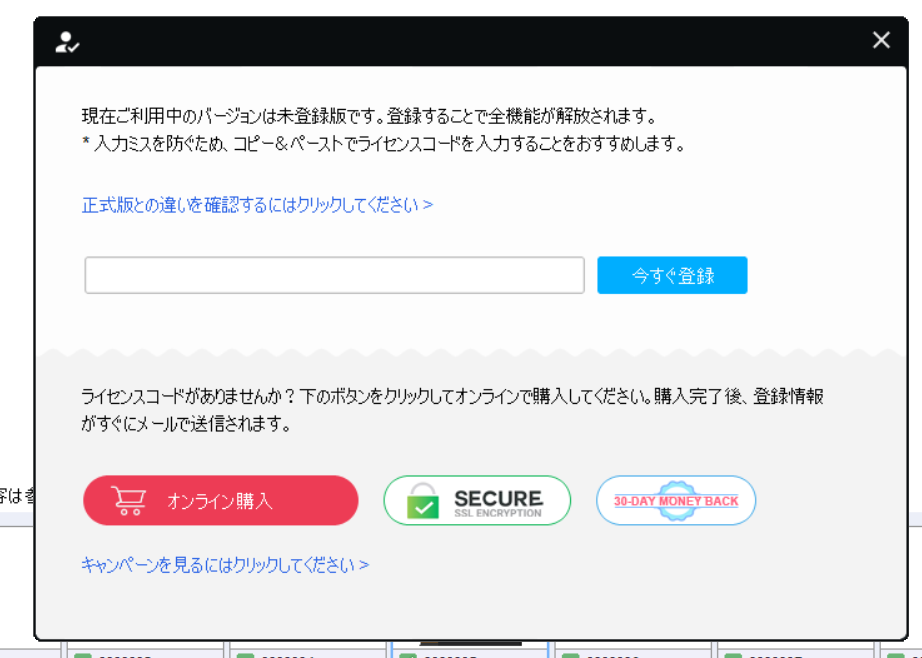
すると、ライセンス購入画面が表示されるので、用途に応じて適切なプランを選択して決済を完了してください。ライセンス認証後は、復元先フォルダを指定して復元を実行するだけです。
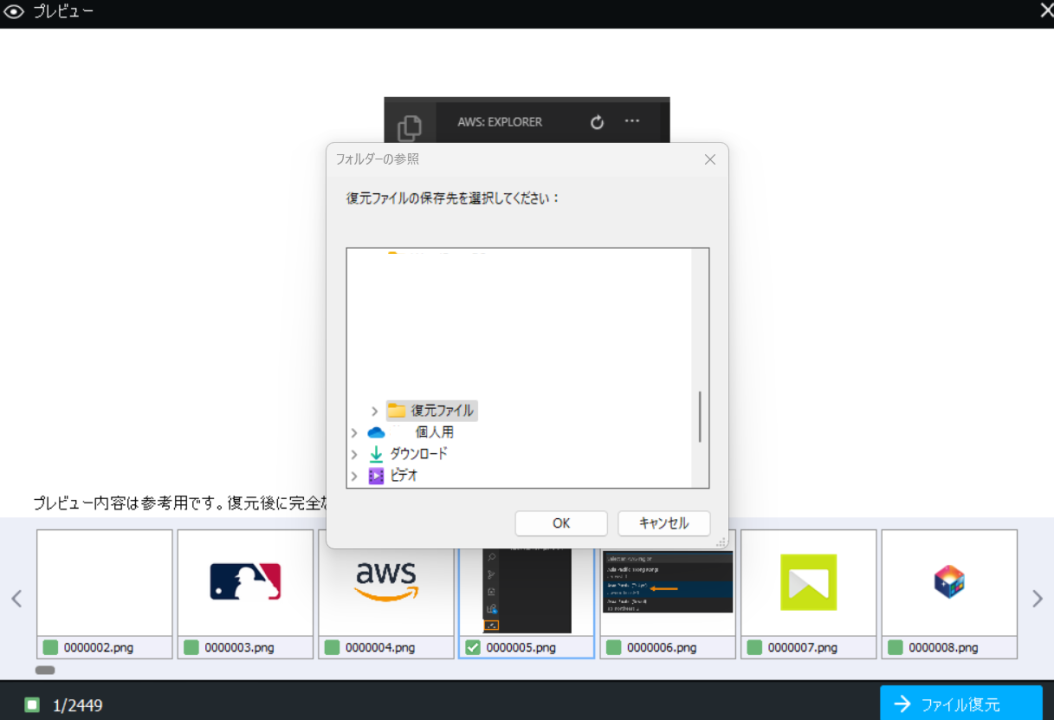
復元先は任意の場所を選択でき、元のドライブ以外の安全な場所に保存することが推奨されます。復元処理は高速で、選択したファイルが指定したフォルダに正常に復元されます。
復元されたファイルは元の形式と内容を完全に保持しており、すぐに通常通り使用することが可能です。
実際にRecoveryFox AIを使ってみた感想
無料で復元可能性を事前確認できる安心感
課金前に復元の可能性を詳細に確認できるため、無駄な出費を避けることができます。このようなソフトでは復元できるかどうか分からないまま購入するのは不安である中、この事前確認機能は非常に価値の高いことだと思います。
動作が軽量
今回利用した環境は、決して高性能とは言えない一般的なノートPCで実施しました。使用したPCは、NECのLAVIE(Core i5-8200Y 1.30GHz、RAM 8GB、SSD 238GB)という、数年前のミドルレンジモデルでしたが、問題なく動作しました。
スキャン実行中のシステム負荷を監視した結果、CPU使用率は約20%程度に留まり、PC全体の動作に影響を与えることはありませんでした。通常の文書作業やWebブラウジングを並行して行っても、体感的な遅延は感じられませんでした。
この軽い動作負荷により、業務時間中でもバックグラウンドでスキャンを実行でき、生産性を損なうことなくデータ復元作業を進められました。
プレビュー機能が使いやすい
スキャン中は、復元可能なファイルがリアルタイムで検出され、その都度内容を確認することができました。特にプレビュー機能の精度は高く、画像ファイル(JPEG、PNG等)、HTMLファイル、テキストファイルについては、復元前に内容を詳細に確認できました。
ただし、動画ファイルやその他の一部ファイル形式については、プレビュー表示に対応していませんでした。それでも、ファイル名やサイズ、作成日時などの基本情報は確認できるため、復元対象の選別には十分な情報が提供されていると思います。
復元作業が簡単
復元したいファイルを選択後、保存先フォルダを指定して復元を実行できました。復元先は任意の場所を選択でき、元のファイル構造を保持したまま復元することも可能でした。
実際の復元作業は非常にスムーズで、選択したファイルは全て正常に復元できました。画面が直観的で迷うことなく目的のファイルを復元することができました。
ITに自信がない方でも問題なく使えると思います。
まとめ
- RecoveryFox AIはAI技術搭載のデータ復元ソフト: 誤って削除したファイルやフォーマットされたドライブのデータを高精度で復元でき、500種類以上のファイル形式と様々な記録メディアに対応しているデータ復旧ソフトです。
- 無料で復元可能性を事前確認してから購入可能: 公式サイトから無料ダウンロード後、スキャンとプレビュー機能で復元の見込みを詳細に確認でき、有料ライセンス購入前に復元成功の可能性を把握できる画期的な仕組みを採用しています。
- 7,980円から選べる4つの柔軟な料金プラン設定: 緊急時の1週間ライセンスから永久ライセンス(15,980円)まで用途に応じて選択でき、単発利用から継続的な業務利用まで幅広いニーズに対応したコストパフォーマンスの高い価格設定となっています。
- 低スペックPCでも軽快に動作する優れた動作性能: 筆者の検証では一般的なノートPC(Core i5-8200Y、RAM 8GB)でもCPU使用率20%程度で動作し、通常作業を並行して行えるため業務に支障をきたすことなく復元作業を実行できました。
- IT知識不要の直感的操作で誰でも簡単にデータ復元が可能: ドライブ選択からスキャン、復元まで全工程が視覚的に分かりやすく設計されており、リアルタイムでファイル検出を確認できるプレビュー機能により迷うことなく目的のデータを復元できます。
以上です。最後までお読みいただきありがとうございました。
この記事がお役に立ちましたら、コーヒー1杯分(300円)の応援をいただけると嬉しいです。いただいた支援は、より良い記事作成のための時間確保や情報収集に活用させていただきます。

システムエンジニア
AWSを中心としたクラウド案件に携わっています。
IoTシステムのバックエンド開発、Datadogを用いた監視開発など経験があります。
IT資格マニアでいろいろ取得しています。
AWS認定:SAP, DOP, SAA, DVA, SOA, CLF
Azure認定:AZ-104, AZ-300
ITIL Foundation
Oracle Master Bronze (DBA)
Oracle Master Silver (SQL)
Oracle Java Silver SE
■略歴
理系の大学院を卒業
IT企業に就職
AWSのシステム導入のプロジェクトを担当
